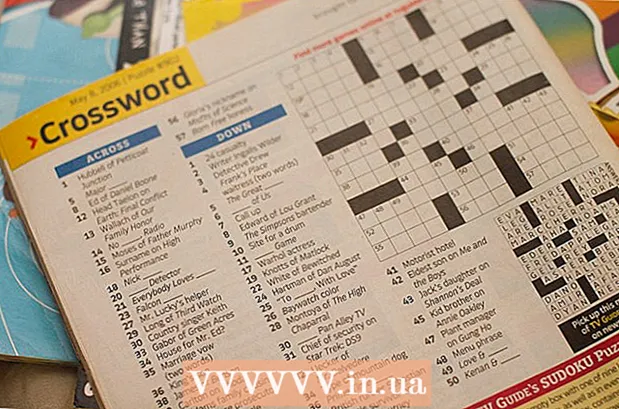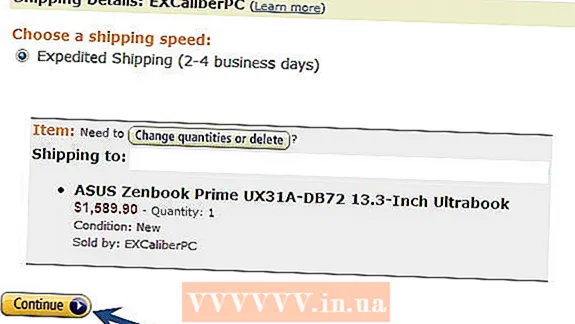Autora:
Marcus Baldwin
Data De La Creació:
17 Juny 2021
Data D’Actualització:
1 Juliol 2024

Content
Si treballeu per a una empresa, és probable que tingueu una xarxa d'àrea local (LAN) o una xarxa sense fils (WLAN) al lloc. La majoria d’empreses i fins i tot molts propietaris opten per utilitzar una impressora compartida com a forma de reduir els costos corrents o oferir més eficiència. Consulteu el pas 1 següent per obtenir directrius sobre com trobar i connectar-vos a una impressora en una xarxa sense fils (WLAN).
Passos
- 1 Cerqueu una oficina a la vostra zona de treball o a prop amb una impressora de xarxa. Si la impressora no es comparteix, haurà de compartir-la.
 2 Seguiu aquests passos per compartir la impressora.
2 Seguiu aquests passos per compartir la impressora.- Feu clic al botó "Inici" de la barra de tasques i feu clic al botó "Dispositius i impressores" al menú emergent.
- A la finestra que s’obre, seleccioneu la impressora que vulgueu compartir i feu-hi clic amb el botó dret. Seleccioneu "Propietats de la impressora" al menú contextual.
- Al quadre de diàleg que apareix, feu clic a la pestanya "Compartir". A continuació, marqueu la casella que hi ha al costat de "Comparteix aquesta impressora". No oblideu introduir "compartir nom". Preneu-ne nota, ja que us permetrà trobar ràpidament la impressora a la xarxa.
- Feu clic al botó "Aplica" i, a continuació, a "D'acord" per aplicar la configuració.
 3 Feu clic a "Inici" a la barra de tasques i seleccioneu "Ordinador" al menú emergent que apareix. Els paràmetres de la impressora s’han de trobar a ‘Tasca del sistema’; si no, feu clic a "Inici" a la barra de tasques i feu clic a "Dispositius i impressores" al menú emergent que hi apareix.
3 Feu clic a "Inici" a la barra de tasques i seleccioneu "Ordinador" al menú emergent que apareix. Els paràmetres de la impressora s’han de trobar a ‘Tasca del sistema’; si no, feu clic a "Inici" a la barra de tasques i feu clic a "Dispositius i impressores" al menú emergent que hi apareix.  4 A Dispositius i impressores, feu clic a "Afegeix una impressora". Això us permetrà afegir la impressora més propera a la xarxa sense fils.
4 A Dispositius i impressores, feu clic a "Afegeix una impressora". Això us permetrà afegir la impressora més propera a la xarxa sense fils.  5 Després de fer clic a Afegeix una impressora, apareixerà una pàgina nova, se us mostraran dues opcions, és a dir, Local és la impressora connectada a aquest equip i Una impressora de xarxa o una impressora connectada a un altre equip. Seleccioneu aquest últim i feu clic a "Següent". En una pàgina nova que aparegui, se us demanarà que especifiqueu una impressora a la qual us connectareu. Seleccioneu l'opció "Cerca d'una impressora" i feu clic a "Següent". Es determinarà la ubicació de la impressora més propera a prop vostre. Aquest procés pot trigar una estona a completar-se, així que tingueu paciència.
5 Després de fer clic a Afegeix una impressora, apareixerà una pàgina nova, se us mostraran dues opcions, és a dir, Local és la impressora connectada a aquest equip i Una impressora de xarxa o una impressora connectada a un altre equip. Seleccioneu aquest últim i feu clic a "Següent". En una pàgina nova que aparegui, se us demanarà que especifiqueu una impressora a la qual us connectareu. Seleccioneu l'opció "Cerca d'una impressora" i feu clic a "Següent". Es determinarà la ubicació de la impressora més propera a prop vostre. Aquest procés pot trigar una estona a completar-se, així que tingueu paciència.  6 Un cop finalitzada la cerca, es mostraran totes les impressores connectades a la xarxa. Feu clic al nom de la impressora que heu escrit anteriorment i feu clic a SEGÜENT.
6 Un cop finalitzada la cerca, es mostraran totes les impressores connectades a la xarxa. Feu clic al nom de la impressora que heu escrit anteriorment i feu clic a SEGÜENT.  7 Després de completar el procediment d'instal·lació, se us demanarà que imprimiu una pàgina de prova. Es tracta d’una prova per assegurar-vos que la connexió està bé.
7 Després de completar el procediment d'instal·lació, se us demanarà que imprimiu una pàgina de prova. Es tracta d’una prova per assegurar-vos que la connexió està bé.
Consells
- La connexió a una impressora de xarxa us estalviarà la dificultat d’anar a una impressora propera cada cop que hàgiu d’imprimir.
Què necessites
- S'ha instal·lat una impressora de xarxa local o sense fils.
- Accés a Internet.